 Mobiles Tutorial
Mobiles Tutorial
 Android Telefon
Android Telefon
 So öffnen Sie neue Fenster (keine Tabs) in Google Chrome für Android
So öffnen Sie neue Fenster (keine Tabs) in Google Chrome für Android
So öffnen Sie neue Fenster (keine Tabs) in Google Chrome für Android
Egal, ob Sie ein Forscher sind, jemand, der zu viele Hobbys hat, um den Überblick zu behalten, oder eine generell neugierige Person sind, es kann schwierig sein, mehrere geöffnete Browser-Registerkarten zu verwalten. Zum Glück hat Google zwei wichtige Funktionen vom Desktop-Chrome in die Android-Version übernommen – und Sie wussten es wahrscheinlich nicht.
Offiziell ist die einzige Möglichkeit, mehrere Fenster in der mobilen App von Chrome zu öffnen, auf einem Android-Tablet. Dort wird die Option standardmäßig im Dreipunktmenü von Chrome aufgeführt. Mit ein paar zusätzlichen Schritten können Sie jedoch auch mehrere Fenster auf Ihrem Android-Telefon aktivieren. Dies wurde in Chrome 88 ohne viel Aufsehen hinzugefügt.
Öffnen Sie zunächst die Google Chrome-App auf Ihrem Telefon. Sobald die App gestartet ist, wischen Sie vom unteren Bildschirmrand nach oben, halten Sie sie gedrückt und lassen Sie sie los, um alle zuletzt verwendeten Apps anzuzeigen. Tippen Sie oben auf dem Bildschirm auf das Chrome-Symbol und dann im Dropdown-Menü auf „Geteilter Bildschirm“.

Öffnen Sie nun eine andere App, die im Split-Screen-Modus ausgeführt werden kann, und tippen Sie oben rechts auf das Dreipunktmenü von Chrome. Die Option „Neues Fenster“ ist jetzt verfügbar.

Nachdem Sie auf „Neues Fenster“ getippt haben, ersetzt eine neue Instanz von Chrome die App, die in der unteren Hälfte Ihres Bildschirms ausgeführt wird. Sie können jetzt von der mittleren Leiste nach oben oder unten wischen, um die Fenstergröße zu ändern oder den Split-Screen-Modus zu verlassen.

Wischen Sie nach oben, um alle zuletzt verwendeten Apps erneut anzuzeigen, und schließen Sie eine oder beide Instanzen von Chrome, um den Wechsel zwischen Fenstern zu ermöglichen.
Wenn alle Instanzen von Chrome weiterhin ausgeführt werden, wird beim Versuch, zwischen den Fenstern zu wechseln, ein neues Fenster geöffnet. Dies gilt nur während der Ersteinrichtung.

Nachdem Sie nun mehrere Fenster in Chrome aktiviert haben, ist die Option „Windows verwalten“ im Dreipunktmenü verfügbar. Hier wird auch angezeigt, wie viele Fenster derzeit geöffnet sind.
Tippen Sie auf „Fenster verwalten“, um zwischen geöffneten Fenstern zu wechseln, ein geöffnetes Fenster zu schließen oder ein neues Fenster hinzuzufügen. Um zu Ihrem aktuellen Fenster zurückzukehren, tippen Sie unten rechts auf dem Bildschirm auf „Abbrechen“.
„Windows verwalten“ ist nur in einem Tab verfügbar.

Das Dreipunktmenü von Chrome bietet jetzt auch die Option, Ihren aktuellen Tab in ein anderes geöffnetes Fenster zu verschieben. Tippen Sie einfach auf „In anderes Fenster verschieben“, wählen Sie das Fenster aus, in das Sie es verschieben möchten, und tippen Sie unten rechts auf dem Bildschirm auf „Registerkarte verschieben“.

Nach dem Verschieben Ihres Tabs wechselt Chrome wieder in den Split-Screen-Modus, wobei Ihr ausgewählter Tab im gewünschten Fenster oben auf Ihrem Bildschirm angezeigt wird. Von hier aus können Sie entweder in beiden Fenstern weiterarbeiten oder den Splitscreen-Modus verlassen.
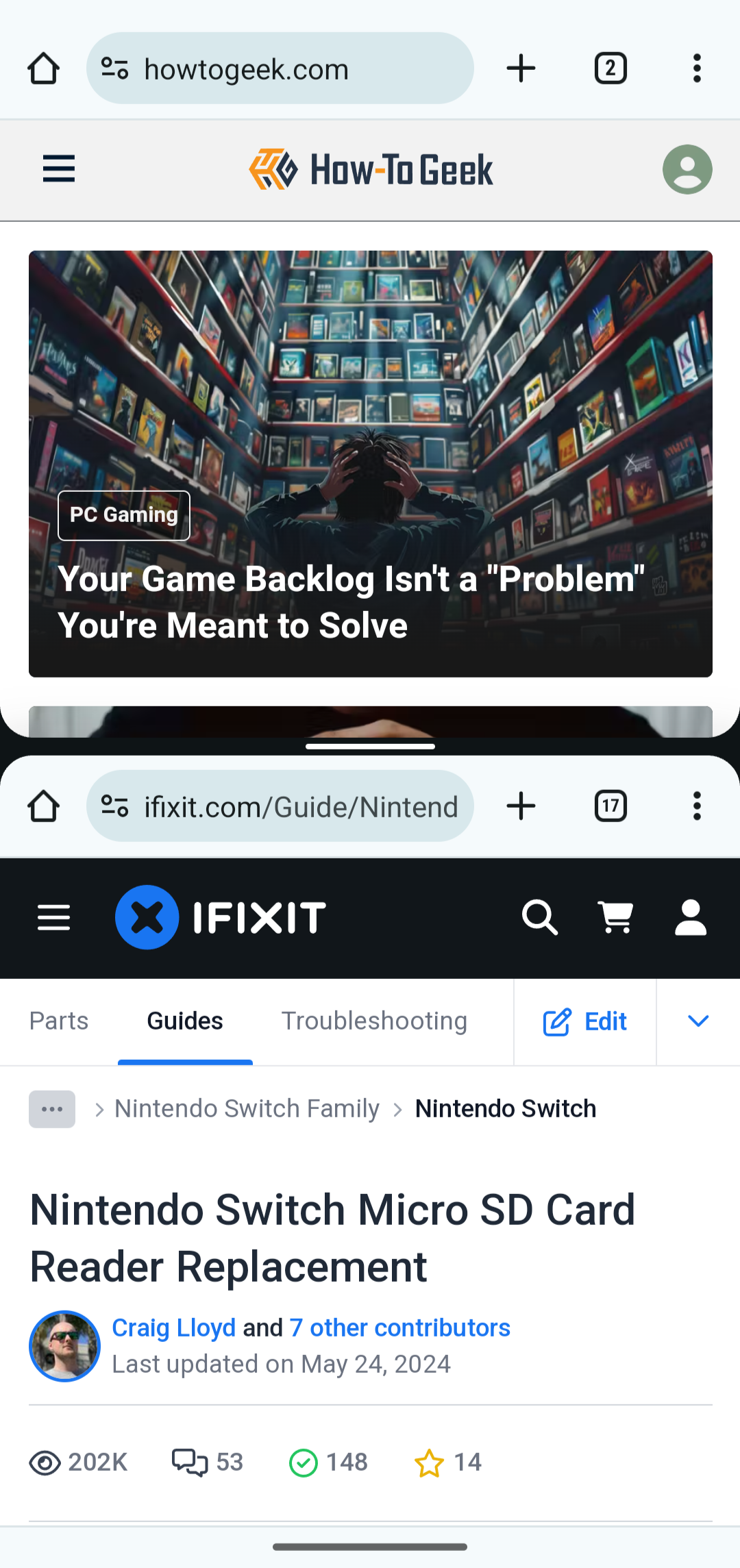
Während der anfängliche Vorgang des Öffnens eines neuen Fensters auf Ihrem Smartphone komplizierter ist als auf den Tablet- oder Desktop-Versionen von Google Chrome, ist die Verwaltung Ihrer Chrome-Fenster nach der Einrichtung ein Kinderspiel!
Das obige ist der detaillierte Inhalt vonSo öffnen Sie neue Fenster (keine Tabs) in Google Chrome für Android. Für weitere Informationen folgen Sie bitte anderen verwandten Artikeln auf der PHP chinesischen Website!

Heiße KI -Werkzeuge

Undresser.AI Undress
KI-gestützte App zum Erstellen realistischer Aktfotos

AI Clothes Remover
Online-KI-Tool zum Entfernen von Kleidung aus Fotos.

Undress AI Tool
Ausziehbilder kostenlos

Clothoff.io
KI-Kleiderentferner

AI Hentai Generator
Erstellen Sie kostenlos Ai Hentai.

Heißer Artikel

Heiße Werkzeuge

Notepad++7.3.1
Einfach zu bedienender und kostenloser Code-Editor

SublimeText3 chinesische Version
Chinesische Version, sehr einfach zu bedienen

Senden Sie Studio 13.0.1
Leistungsstarke integrierte PHP-Entwicklungsumgebung

Dreamweaver CS6
Visuelle Webentwicklungstools

SublimeText3 Mac-Version
Codebearbeitungssoftware auf Gottesniveau (SublimeText3)

Heiße Themen
 Die neuen „in der Nähe' in der Nähe von 1Passwords ein nützlichen Wendung für Passwortmanager sind eine nützliche Wendung
Mar 08, 2025 am 06:01 AM
Die neuen „in der Nähe' in der Nähe von 1Passwords ein nützlichen Wendung für Passwortmanager sind eine nützliche Wendung
Mar 08, 2025 am 06:01 AM
Die neuen „in der Nähe' in der Nähe von 1Passwords ein nützlichen Wendung für Passwortmanager sind eine nützliche Wendung
 Vergessen Sie AirPods für Android - ich fand die perfekte Alternative
Mar 01, 2025 am 06:04 AM
Vergessen Sie AirPods für Android - ich fand die perfekte Alternative
Mar 01, 2025 am 06:04 AM
Vergessen Sie AirPods für Android - ich fand die perfekte Alternative
 15 Tipps und Tricks von Hidden Galaxy S25, über die Sie wissen sollten
Mar 03, 2025 am 03:02 AM
15 Tipps und Tricks von Hidden Galaxy S25, über die Sie wissen sollten
Mar 03, 2025 am 03:02 AM
15 Tipps und Tricks von Hidden Galaxy S25, über die Sie wissen sollten
 Dies ist das Nicht -Telefon (3A) Pro: viel Telefon für weniger als 500 US -Dollar
Mar 06, 2025 am 03:02 AM
Dies ist das Nicht -Telefon (3A) Pro: viel Telefon für weniger als 500 US -Dollar
Mar 06, 2025 am 03:02 AM
Dies ist das Nicht -Telefon (3A) Pro: viel Telefon für weniger als 500 US -Dollar
 Die 10 seltsamsten Android -Telefone aller Zeiten
Mar 12, 2025 am 12:18 AM
Die 10 seltsamsten Android -Telefone aller Zeiten
Mar 12, 2025 am 12:18 AM
Die 10 seltsamsten Android -Telefone aller Zeiten
 Optimieren Sie diese Einstellungen, um das Beste aus dem Display Ihres Galaxy S25 herauszuholen
Mar 04, 2025 am 03:02 AM
Optimieren Sie diese Einstellungen, um das Beste aus dem Display Ihres Galaxy S25 herauszuholen
Mar 04, 2025 am 03:02 AM
Optimieren Sie diese Einstellungen, um das Beste aus dem Display Ihres Galaxy S25 herauszuholen
 Amazfit Active 2 Bewertung: Drohend, den Thron von Apple zu nehmen
Mar 10, 2025 am 03:01 AM
Amazfit Active 2 Bewertung: Drohend, den Thron von Apple zu nehmen
Mar 10, 2025 am 03:01 AM
Amazfit Active 2 Bewertung: Drohend, den Thron von Apple zu nehmen
 Die neueste Android -Feature -Drop enthält die Erkennung von Betrugsnachrichten, die Suche nach meinen Geräteaktualisierungen und den Verlust der Impulserkennung
Mar 07, 2025 am 01:17 AM
Die neueste Android -Feature -Drop enthält die Erkennung von Betrugsnachrichten, die Suche nach meinen Geräteaktualisierungen und den Verlust der Impulserkennung
Mar 07, 2025 am 01:17 AM
Die neueste Android -Feature -Drop enthält die Erkennung von Betrugsnachrichten, die Suche nach meinen Geräteaktualisierungen und den Verlust der Impulserkennung





